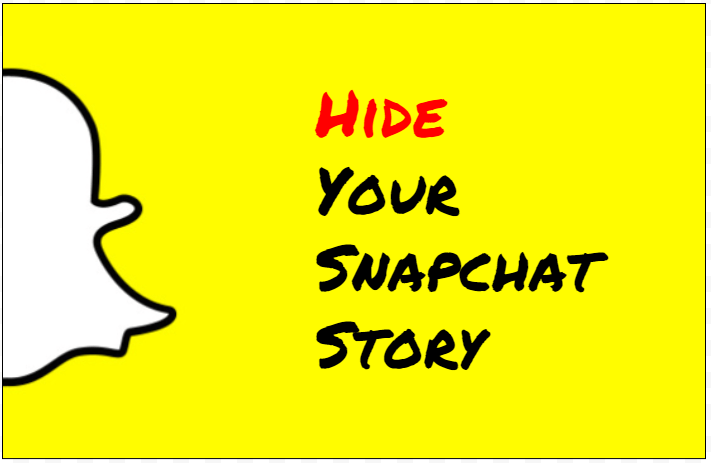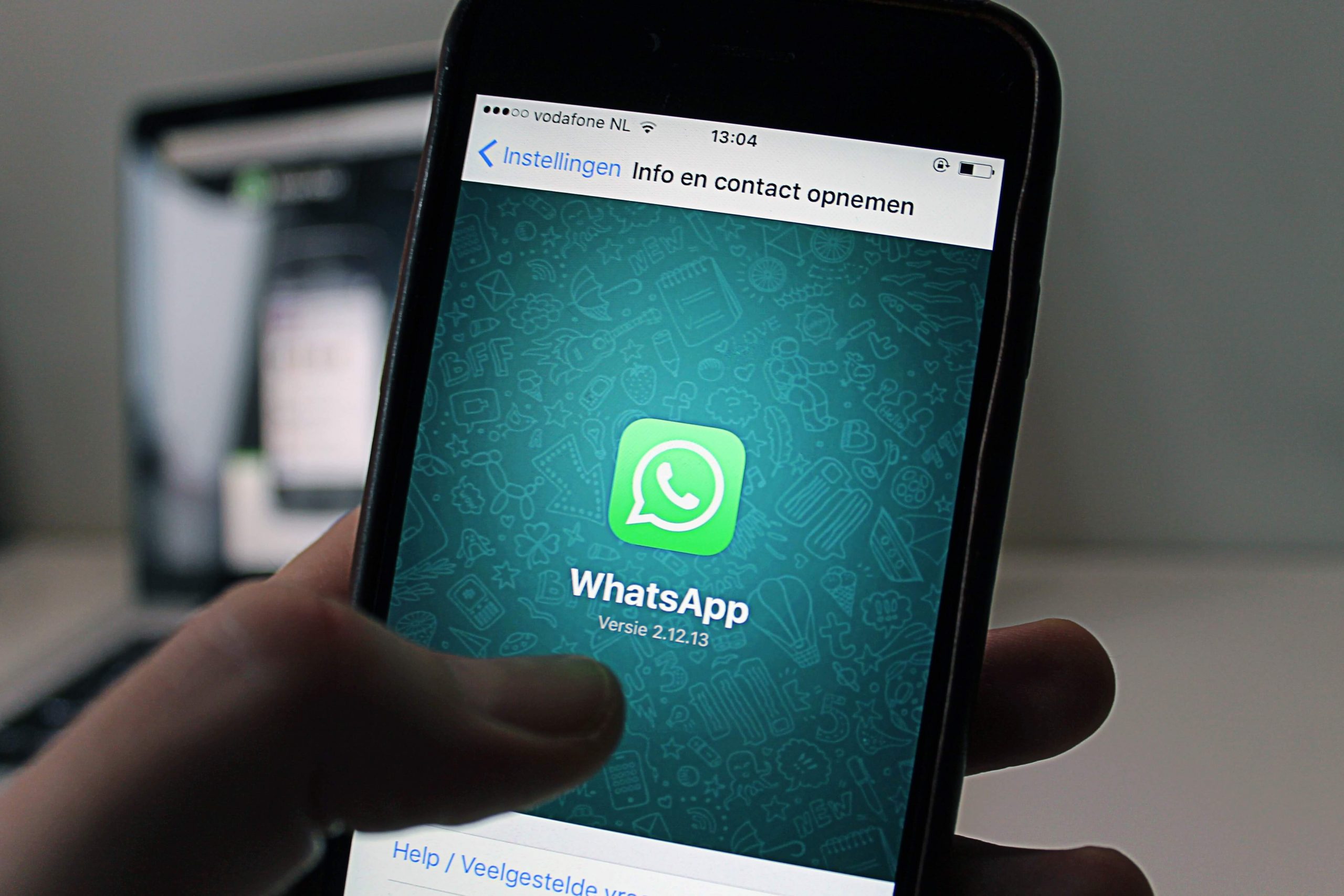பிளேஸ்டேஷன் போர்ட்டபிள் (PSP) நிறுத்தப்பட்டது GTA போன்ற கிளாசிக் கேம்களின் சில ரசிகர்களை சற்று ஏமாற்றமடையச் செய்தது. அதற்கு மேல், ப்ளேஸ்டேஷன் வீட்டாவும் பிடிக்கத் தவறியதால் சமீபத்தில் நிறுத்தப்பட்டது.

இருப்பினும், இது போர்ட்டபிள் கன்சோல்களில் இரண்டையும் குறைவான சுவாரஸ்யமாக மாற்றாது, மேலும் அனைத்து பழைய தலைப்புகளையும் முழு தெளிவுத்திறனில் இயக்குவதற்கான வழி உள்ளது. முழு செயல்முறைக்கும் சில ஹேக்குகள், சிறிது நேரம் மற்றும் ஒரு முன்மாதிரி தேவைப்படுகிறது. ஆனால் நீங்கள் அதைத் தெரிந்துகொண்டவுடன், எல்லா படிகளும் மிகவும் நேராக இருக்க வேண்டும்.

PSP ISO மற்றும் CSO நிறுவல் அடிப்படைகள்
பின்வரும் படிநிலைகளுக்கு உங்கள் வீட்டாவில் TN-V முன்மாதிரி நிறுவப்பட்டிருக்க வேண்டும்.
படி 1
ஆன்லைனில் சென்று, PSP கேம்களுக்கான CSO/ISO காப்புப் பிரதி கோப்புகளை உங்கள் கணினியில் பதிவிறக்கவும். பதிவிறக்கம் செய்யப்பட்ட கோப்புகளை அனைத்து கேப்களிலும் மறுபெயரிடவும், நீட்டிப்பு சேர்க்கப்பட்டுள்ளது மற்றும் 8 எழுத்துகளுக்கு மேல் செல்லாமல் பார்த்துக் கொள்ளவும்.
படி 2
கணினியில், விளையாட்டிற்கான தரவு உள்ள கோப்புறைக்கு செல்லவும். 660.PBP கோப்பைக் கொண்டிருக்கும் அதே கோப்புறை இதுவாகும். நீங்கள் அங்கு வந்ததும், மறுபெயரிடப்பட்ட CSO/ISO கோப்பை நகலெடுத்து ஒட்டவும்.
படி 3
செயலில் உள்ள இணைய இணைப்பு இல்லாமல் உங்கள் Vita மற்றும் PC இடையே கோப்புகளை மாற்ற அனுமதிக்கும் qCMA பயன்பாட்டைப் பதிவிறக்கி நிறுவவும். உங்கள் கணினியில் பயன்பாட்டைத் துவக்கி, PS Vita கோப்புகளை நகர்த்தத் தயாராகுங்கள். CSO/ISO கோப்புகள் மிகப் பெரியதாக இருக்கும் என்பதால் Wi-Fi ஐ விட USB கேபிளைப் பயன்படுத்துவது நல்லது.
படி 4
உங்கள் வீடாவில் உள்ள உள்ளடக்க மேலாளருக்குச் சென்று, உள்ளடக்கத்தை நகலெடு மெனுவிலிருந்து PC > PS Vita System என்பதைத் தேர்ந்தெடுக்கவும். பின்னர் பயன்பாடுகளைத் தேர்ந்தெடுத்து, 'சேமிக்கப்பட்ட தரவு' என்பதன் கீழ் 'PSP/Other' என்பதைக் கிளிக் செய்யவும்.

படி 5
இப்போது, உங்கள் கேமிற்கான சேமித்த கோப்பை நீங்கள் பார்க்க முடியும். இது நீங்கள் நகலெடுக்கவிருக்கும் அளவைப் போலவே உள்ளது. கோப்பைத் தேர்ந்தெடுத்து நகலை அழுத்தவும். மேலெழுத விருப்பம் இருந்தால், அதைச் செய்யுங்கள்.
படி 6
நீங்கள் நகலெடுத்த கேமைப் பார்க்க TN-V முன்மாதிரியை இயக்கவும். கேமை நிறுவ, கேமிற்கு செல்ல XrossMediaBar ஐப் பயன்படுத்தவும் மேலும் விருப்பங்களை வெளிப்படுத்த "முக்கோணம்" பொத்தானைப் பயன்படுத்தவும். நிறுவு என்பதை அழுத்தி சிறிது நேரம் காத்திருக்கவும். நிறுவியவுடன், நீங்கள் செய்ய வேண்டிய கோப்பை நீக்கும்படி வீடா கேட்கும்.
படி 7
கேம் இனி XrossMediaBar இல் தோன்றாது, ஆனால் அது உள்ளது என்பதில் உறுதியாக இருங்கள். VSH மெனுவைக் கொண்டு வர தேர்ந்தெடு அழுத்தவும் மற்றும் VSH ஐ மறுதொடக்கம் என்பதைத் தேர்ந்தெடுக்கவும். இது PSP எமுலேட்டர் கோப்புகளுக்குப் புதுப்பிப்பை அளிக்கிறது, அதன் பிறகு வீட்டா மெமரி கார்டில் நிறுவப்பட்டுள்ள கேமைப் பார்க்க முடியும்.
TheFloW எமுலேட்டர்
PS Vita ரசிகராக, TheFloW எமுலேட்டரைப் பற்றி நீங்கள் ஏற்கனவே கேள்விப்பட்டிருக்கலாம். வீட்டாவில் உங்களுக்கு பிடித்த PSP தலைப்புகளை அனுபவிக்க அனுமதிக்கும் மிகவும் பிரபலமான மென்பொருளில் இதுவும் ஒன்றாகும்.
இந்தக் கட்டுரையின் நோக்கங்களுக்காக, நீங்கள் ஒரு ஜிடிஏ ரசிகன் என்று வைத்துக்கொள்வோம், மேலும் வீட்டாவின் நேட்டிவ் ரெசல்யூஷனில் இந்த கேமை எவ்வாறு நிறுவுவது என்பதைப் பார்ப்போம். முழு செயல்முறையும் மற்ற விளையாட்டுகளுக்கும் இதேபோல் செயல்பட வேண்டும், இருப்பினும் நீங்கள் சரியான இணைப்புகள்/முன்மாதிரிகளைத் தேடுவதற்கு சிறிது நேரம் செலவிட வேண்டியிருக்கும்.

நீங்கள் தொடங்குவதற்கு முன்
எமுலேட்டரைப் பயன்படுத்துவதற்கும் சமீபத்திய பேட்சை நிறுவுவதற்கும் முன் நீங்கள் கருத்தில் கொள்ள வேண்டிய சில விஷயங்கள் உள்ளன.
முதலில், பேட்ச் ஜிடிஏ லிபர்ட்டி சிட்டி ஸ்டோரிஸ் மற்றும் வைஸ் சிட்டி ஸ்டோரிகளுடன் வேலை செய்கிறது. PSP உடன் ஒப்பிடும்போது நான்கு மடங்கு அதிக பிக்சல்களுடன், நீங்கள் பெறும் தீர்மானம் 960×544 ஆகும். இருப்பினும், கேம்களின் யு.எஸ். 3.0.0 (அல்லது 1.0.3) பதிப்புகள் மட்டுமே தற்போது ஆதரிக்கப்படுகின்றன.
வண்ண ஆழம் 16-பிட்டாகக் குறைந்துள்ளது என்பதை நீங்கள் அறிந்திருக்க வேண்டும், எனவே நீங்கள் நிமிடம் மங்குவதை எதிர்பார்க்கலாம். இதற்குக் காரணம் PSP இல் 2MB வீடியோ ரேம் உள்ளது, இது அதிகரித்த ரெண்டரிங்கை ஆதரிக்க போதுமானதாக இல்லை. சில செயல்திறன் சிக்கல்களையும் நீங்கள் கவனிக்கலாம், ஏனெனில் சொருகி சுமார் 20 FPS இல் ரெண்டரிங் செய்ய அனுமதிக்கிறது.
கேம்களை விளையாட முடியாது என்று இது அர்த்தப்படுத்துவதில்லை, ஆனால் நீங்கள் அங்கும் இங்கும் சிறிது பின்னடைவைக் காணலாம்.
குறிப்பு: இந்தச் செருகுநிரலைப் பயன்படுத்த, உங்கள் PS Vita அட்ரினலின் 6.9 இல் இயங்க வேண்டும்.
நிறுவல்
படி 1
அட்ரினலின் பதிப்பைப் புதுப்பிப்பதன் மூலம் தொடங்கவும். நீங்கள் தொகுதிகளை மாற்றலாம் அல்லது VPK நிறுவலைச் செய்யலாம்.
- தொகுதியை மாற்ற, இதற்கு செல்க: ux0:/app/PSPEMUCFW/sce_module.
- VPK ஐ நிறுவ, PSP இன் FW 6.61 PBP ஐ வழங்கவும் மற்றும் PSP இன் FW ஐ மீண்டும் நிறுவவும்.
Force High Memory Layout விருப்பம் முடக்கப்பட்டிருப்பதை உறுதிசெய்ய வேண்டும். மேம்பட்ட உள்ளமைவின் கீழ் மீட்பு மெனுவில் அதைக் காணலாம். இந்த அம்சம் முன்னிருப்பாக இயக்கப்படாததால், இந்த படி விருப்பமானது.
படி 2
ஜிடிஏ நேட்டிவ் ரெசல்யூஷன் பேட்சைப் பெற்று, அதை ux0:/pspemu/sepluginsக்கு நகலெடுக்கவும். ms0:/seplugins/gta_native.prx 1 ஐ SEPLUGINS கோப்புறையில் (game.txt கோப்பு) சேர்க்கவும், நீங்கள் தொடங்குவது நல்லது.
மகிழ்ச்சியான கேமிங்
சிறிய கையடக்க கன்சோல்களின் சகாப்தம் அழிந்து வருவதாகத் தெரிகிறது. ஒப்புக்கொண்டபடி, நிண்டெண்டோ ஸ்விட்ச் ஒரு நல்ல தொடக்கத்தைப் பெற்றதாகத் தெரிகிறது, ஆனால் இந்த கன்சோலுக்கான கேம்களின் எண்ணிக்கை இன்னும் குறைவாகவே உள்ளது.
பிரகாசமான பக்கத்தில், கன்சோல்கள் நிறுத்தப்பட்ட போதிலும், சோனியின் கையடக்க சுற்றுச்சூழல் அமைப்பு நன்கு ஆதரிக்கப்படுகிறது. வீட்டாவில் பல்வேறு கேம்களை நிறுவ டெவலப்பர்கள் புதிய வழிகளைக் கொண்டு வருகிறார்கள். நீங்கள் சரியான எமுலேட்டர்களைக் கண்டுபிடித்து, விளையாடுவதற்கு உட்கார்ந்து விளையாடுவதற்கு முன் கேம் கோப்புகளை மாற்றுவதற்கு நேரத்தை எடுத்துக்கொள்ள வேண்டும்.